[Секреты Взертоса] Настройка рендера для Blender-а.
Товарищи, привет!
Была у меня мысль сделать какой-либо материал по Взертосу, возможно, с нотками обучения или из ряда «как это было, но я не помню, но постараюсь повторить». Так уж вышло, что я человек больше графической направленности и поэтому хотелось рассказать либо про комиксы (что кстати я мельком сделал), либо про 3Д рендер, моделирование и около того. Делал 3Д\рендеры я в Blender3D, а уроков и статей по этому инструменту примерно овердофига. Т.е. смысла делать именно «урок» я не видел, но хотел было поделиться как делалось, вдруг кому будет интересно или кто-то захочет повторить или даже подсказать как можно было иначе сделать это-вот.
Думал сделать видео для наглядности. В силу того, что гласа у меня нет, то было бы очень нудно. Ещё нуднее, чем 3 подземелья во Взертосе!
Потом было подумал, что вариант со пробной статьёй был бы не так уж и плох, учитывая, что в чате Гамина мне посоветовали тоже самое.
Сразу в бой
Нет времени объяснять! Скачивай Блендер со Стима(например), открывай Блендер и настраивай сцену! Вернее это покажу я, используя магию заморозки времени и застывших пикселей. (скриншотов)
Т.к. это тест-статья, то я сначала покажу небольшую часть, потом, возможно, обновлю этот пост. Часть эта собственно и называется ...
Настройка сцены
Стандартная сцена Блендера выглядит примерно вот так:
Обычно я всегда удаляю сразу всё т.к. в самом начале оно всё мешает. Особенно эта лампа, которая светит прямо в глаза! (нет)
Для Взертоса словно пришёл кинооператор со всеми инструментами и начал настраивать съёмочную площадку.
Особенностью является то, что мне необходимо было получить рендер модели в 8 направлениях. По большей части это дело анимации, но для удобства был добавлен объект «окружность» ( Add — Mesh — Circle ) и затем для удобства был удалён полигон(но не вершины), была добавлена форма стрелки из вершин и граней.
Зачем же этот объект нужен? Он выполняет роль подставки, которую можно крутить, примерно как у скульпторов. Перед этим конечно нужно будет привязать объект к этой «подставке», но об этом немного позже.
Камерамэн
У нас ничего не получится, если не будет «ока» т.е. камеры. И вот тут есть очень важный момент в настройках как камеры, так и расположения и привязок.
Камера установлена в положении (XYZ) = (0.0, -26.0, 15.0). Почему именно это положение? Ну во-первых цифры более-менее «круглые», а это мне нравится. А во-вторых (но на самом деле более важная часть) — угол в 60 градусов. Но важно отметить, что 60 градусов здесь относительно оси Z, которая вертикальная и идёт вверх. Т.е. если рассчитывать угол от «пола», то он будет равен 30 градусам.
У камеры так же есть своя «пустышка» или же «центр взгляда», который действительно помогал мне в некоторые моменты. По сути с её помощью просто удобнее делать сдвиг камеры по Z (для итогового изображения получается по оси Y).
Вот так это выглядит.
Так же очень важен момент, что камера должна иметь ортогональную проекцию и верный ортогональный размер. Вот мои настройки:
Они могут меняться в зависимости от нужд. Например, при рендере локации Медитастоун параметр Scale был больше 100, чтобы вся локация влезла в «объектив».
Для удобства оперирования объектами, рендером и вообще порядка в сцене используются (мной) слои.
Можно выделить объекты, нажать на [M] и выбрать на какой слой отправить объект. Это не те же самые слои, что и в Фотошопе, Гимпе или Крите. Тут они скорее играют роль «слотов», нежели слоёв. Жаль нельзя добавить больше, чем доступно с самого начала.
Таким образом я разделяю часть «камера», «подставка» и собственно сами модели на других слоях.
Но есть ещё один слой ...
Солнце светит. Или не солнце. Или не светит.
Третий «системный» слой это 2 источника направленных света. Один из них основной свет «солнца», а второй вспомогательный, чтобы модель не была засвечена только с одной стороны.
По сути установки всё готово.
Свет, камера ... осталось только прокричать «мотор», да вот только снимать нечего — нет модели, а у неё нет анимации. Но даже если бы и были, то это ещё не конец. Далее не менее важный момент ...
Установки рендера
В этом проекте я использовал так называемый «old-school style» т.е. намеренный понижение размера итогового изображения, никакого сглаживания и даже было думал ограничить цвет.
Собственно в этом и заключается часть настроек: снижаем размер итогового изображения (конкретно в этом примере это 38% от 256х256), убираем сглаживание anti-aliasing, во вкладке Shading ставим Alpha: Transparent (по стандарту там Sky).
Можно рендерить! Но .. постойте! Где же «секрет рендера»?
«Секрет рендера»
(на самом деле не очень)
То, к чему я пришёл уже почти после первых версий игры. Когда-то эта идея забылась, но вспоминалась, когда я хотел было сделать свою ДДНТ (где кстати тоже есть Взертос), в том проекте я ориентировался на графику Доты2 и тут сидела подсказка, суть которой в том, что...
Всё что ниже, ближе к полу — темнее, всё что выше — светлее. Используй умный градиент, дубина!
Суть простая. Когда рендрится картинка, то она как бы «пустая» т.е. да, там есть свет, тени, но чего-то не хватает.
Нужно просто домножить картинку на чёрно белый градиент — легкая мысль, но реализация не так проста.
Если просто «затемнить» по градиенту, то это будет «не торт» т.к. геометрически неверно.
Следующей мыслью было то, чтобы взять координату по Z и уже на основе этой координаты считать градиенты. И собственно это помогло. Далее нужно было ещё придумать как же так на каждый материал это ставить. НА КАЖДЫЙ ?! ЧТО?! ДА У МЕНЯ 100500 МОДЕЛЕЙ УЖЕ ГОТОВО!!!
Предыдущий опыт подсказывал мне, что можно воспользоваться каким-то методом пост-процесса. И хорошо было бы ставить на все объекты один материал перед рендером, эх, вот если бы Блендер уме... постойте! Так он умеет! Да, можно поставить на всю сцену один материал, при этом не запароть данные сцены! Вот это я и называю настоящими слоями — можно отрендерить разные части сцены (но с одной камеры видимо) и потом по своему усмотрению их «композировать».
Добавлено:
Структура материала для получения Z-градиента, который в Height_Layer и matHeightMetr:
На этом часть «Секретов Взертоса» закончена.
Дальше могу написать немного о анимации. Вернее как её рендерить «правильно».
Надеюсь кому-то было интересно, полезно и что-это-за-набор-букв?!
Всем мир И СЛАВА РОБОТАМ!
- 21 февраля 2017, 15:03
- 019
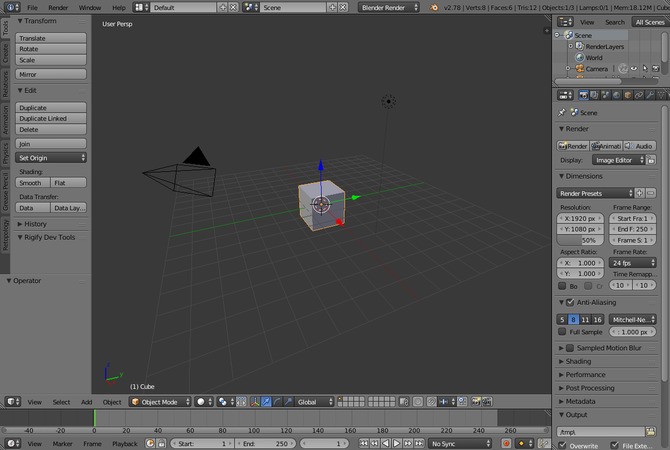
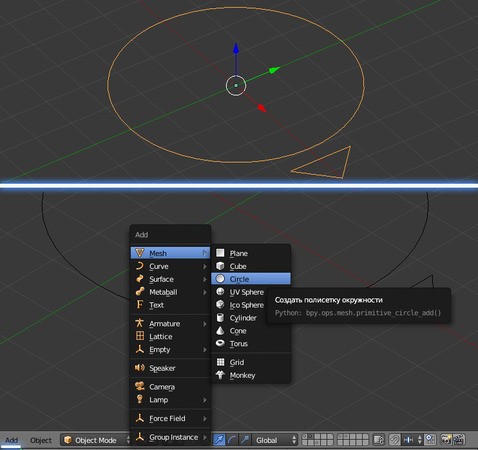
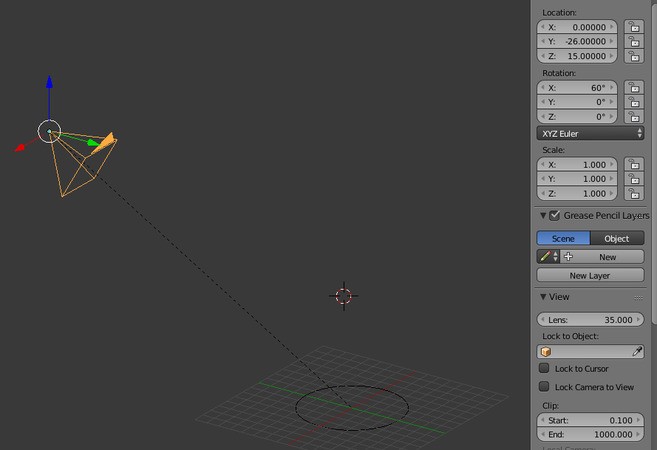
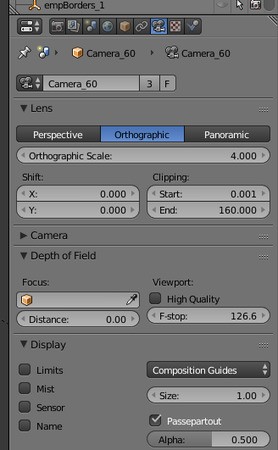
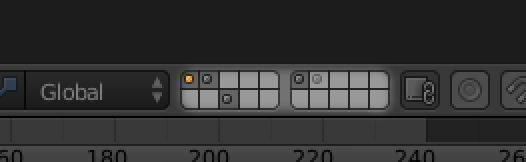
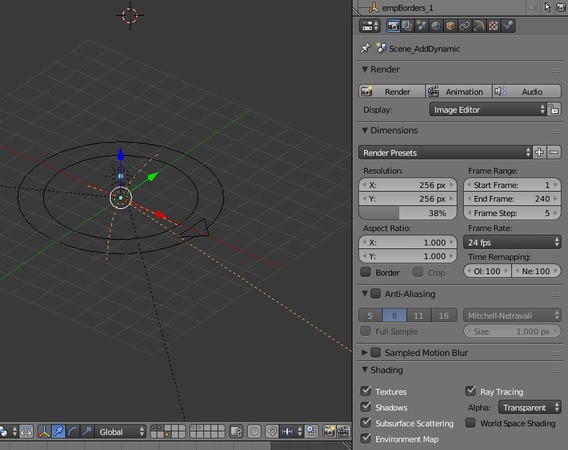

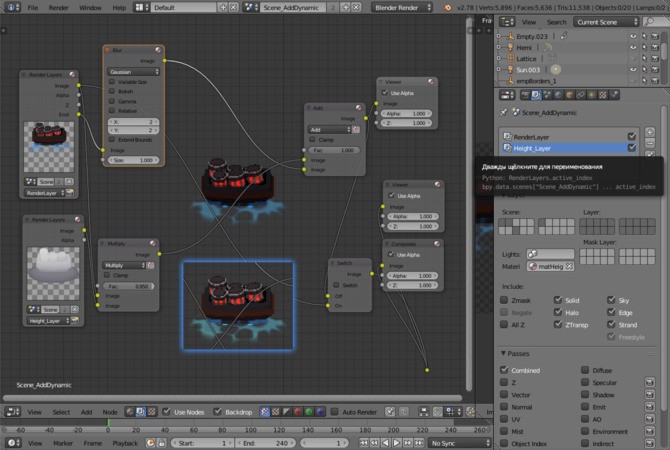
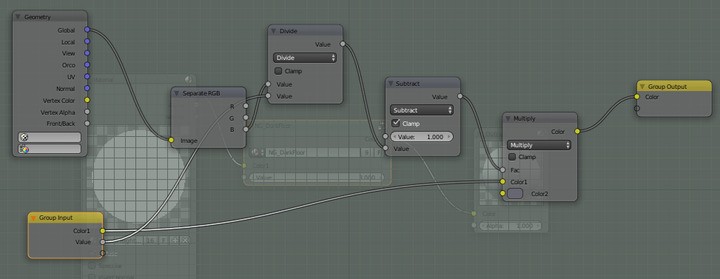

Два года ждал такие буквы. А мог бы игры делать. Или нет.
3Д?! В моём геймдеве?!
Взертос - пыздыр максымардыш пыж.
Взертос КЫЖ! Взертос ПЫЖ! ! Взертос ТАПТАПЫЖ!!
Почему ваш юмор такой сложный?! Сложна жи!
а блин,сложжжнннаааа мннннеее!!!
Шайтан Сарай 2!
А я всё ждал модельку Взертоса...
Она слишком ужасна, честно.
Я могу в будущем (или прошлом) сделать более-менее красивую, которая по большей части будет тестом графики для потенциальной второй части. Может быть даже таймлайпс будет.
Просто показывать моделирование сложного объекта и не получить при этом "рисуем сову" будет очень сложно.
Но я взял на заметку.
Ты только сильнее интригуешь увидеть эту модельку!
Да. Я так и думал. Это был мой злобный план! (нет)
А если бы ты(или_не_ты) был фанатом и подписан на канал, в ВК, инстеграммме, фейспуке, твитторе и документах о передаче собственности, то узнал бы страшную правду смотреть бесплатно!
секрет рендера в том, что секрета нет...
Ну как же! Вот там нажать, ту штуку повертеть. Там ноды поставить. И вот вы сделали ... да, что-то не то.
ДД - препод года!
Типичная ситуация, когда препод не может в будущее! Или в часть своей предметной области, например.
ДД одним словом карочи))0
Как здорово, что у Блендера всё ОК. Последний раз я его запускал 9 лет назад, и был он тогда до того недружелюбен к пользователю, что без пол-литра и купленного (на самом деле нет) учебника в нём с наскоку и не разобраться было. Хорошо, что редактор развивается.
Самым серьёзным культурным шоком для меня было, когда узнал, что некоторые его используют как видеоредактор. Реально настраивают интерфейс так, чтобы в нём видео монтировать - благо бесплатный и мультиплатформенный.
Когда я открыл его в самый первый раз (это было не 9 лет назад), то я ужаснулся его интерфейсу и закрыл его на несколько лет. Спустя какое-то время, когда он изменил интерфейс, то я запустил снова и плавно перешёл с 3ДМакса на Блендер.
Ага, есть там такое. Однажды я даже хотел было ради интереса собрать там CGI-ролик. Но дальше идеи это конечно не ушло.
Вот-вот, особенно по сравнению с Максом интерфейс и его структура казались китайской грамотой. Всё же отлично, что деньги жертвователей не пропали зря, а желающие могут получить бесплатный и эффективный инструмент.
что ж,неплохой обучающий материал,добавлю это в избраное,вдруг поможет это в будущем :)
А вдруг нет. Я не добавил. Вдруг помешает.
Конечно помешает! Ведь всем известно, что Кситилониумы видят только 2Д, а что больше, то непостижимо им! :yak:
Спасибо за урок! Интересно было почитать про блендер.
Самая непонятная часть для меня всегда остаётся для блендера, когда речь заходит про эти непонятные схемы (которыми шейдеры строят), единственное что пока научился делать, по видео уроку добавлять альфа канал для текстуры в Blender Cycles, и то не очень понимаю это всё, просто делаю "как там".
Вот смотрю на это всё и не понимаю, как люди их сами строят , для меня это всё "Кузькина грамота".
И я бы почитал про анимацию, как раз тоже немного работаю сейчас в блендере, учусь моделить и текстурировать.
И сам я недавно пробовал делать аниме игру, и рендерил в мультяшном стиле в блендере (хоть это и не так лампово получалось):
На самом деле это и для меня тёмный лес. Особенно, если речь про рендер Cycles (для Взертоса использовал стандартный рендер, без особых материалов).
Относительно анимации скорее всего получится снова очень "узко" и для конкретной задачи - получения на выходе 8 направлений анимации. Хотя скорее всего какие-то основные_основы_основ таки будут задеты.
Интересные рендеры! Мне кажется, что не хватает outline эффекта на объектах. Возможно это можно было бы сделать через freestyle, но может есть ещё способы.
В этих моих примерах тоже кстати без текстур (в фотошопе потом кое-где шума добавил) , и как ни странно есть Outline и как раз FreeStyle, просто очень тонкий (с прозрачностью 50% (или 75% не помню точно)), чтоб не сильно в глаза бил. Но мне друг сказал, что ужасно выглядит, ибо видно, что рендер, не лампово.
Ну кстати да, бывает, что это надо очень тонко настраивать. По этой же причине отказался во Взертосе от freestyle. Но думаю я всё же приду к графике вида Borderlands. Вернее хотелось бы, хоть и затраты на создание контента возрастут в тыщимильёнов.
А ты не пробовал добавить модификаторы к LineSet-у? К примеру, модификатор шум делает линии фристайла похожими на нарисованные вручную или модификатор, утончающий линии в зависимости от расстояния от модели до камеры.
>>утончающий линии в зависимости от расстояния от модели до камеры
а при ортогональной перспективе будет работать?
Ну я пробовал там всё подряд тыкать галочки и настройки во FreeStyle и не видел особой разницы, потому оставил как было вначале. Наверное надо видео урок смотреть по этой части.
Не уверен, т.к. не использовал ортогональную перспективу, но по идее должно.
Информацию про модификаторы лайнсета я увидел на канале студии МультПросвет.
https://www.youtube.com/watch?v=tVd_P_Em7Ys - модификаторы для лайнсета начинаются на 52 минуте. Обе части стрима довольно содержательные, в основном разговор идет о фристайле и его совмещении с Grease Pencil для создания классической анимации.
вот кстати тоже иногда получал эти вредные полоски там где их не хочешь видеть,
затирал в фотошопе
Спасибо за видео!
Добавил картинку с нодами для Z-градиента по наводке гамин-пользователя.
Добавил чё для чего???
Может лучше игру бы добавил?!
Делайте.
Ща добавлю. Не сюда, но подожди чуть-чуть! (Год, два, три, ЧАТЫРЕ)
Спасибо за разъяснение!
Я в пост-процессорные ноды добавил пикселизацию
Результат.
My .blend file